关闭win10自动更新可通过多种方法实现:1. 通过“服务”禁用windows update,设置启动类型为“禁用”,但重启后可能恢复;2. 使用“组策略编辑器”选择“已禁用”配置自动更新,更稳定但家庭版无此功能;3. 修改注册表添加noautoupdate项并设为1,操作前需备份注册表;4. 利用第三方软件如dism++简化操作,但需注意安全性。禁用后应定期手动检查更新、安装补丁,同时加强系统防护措施,如安装杀毒软件、谨慎上网和备份数据。若遇更新失败,可检查网络、清理磁盘、运行疑难解答、重置更新组件或手动下载更新。此外,可通过设置活动时间避免工作时被打断,但重要更新仍可能在非活动时间重启系统。

关闭win10自动更新,说实话,微软有时候确实挺霸道的,但咱们还是有办法的。核心在于,你可以通过服务、组策略编辑器或者注册表来控制更新行为。

解决方案

Win10禁用自动更新的方法有很多,下面列举几个比较常用的:
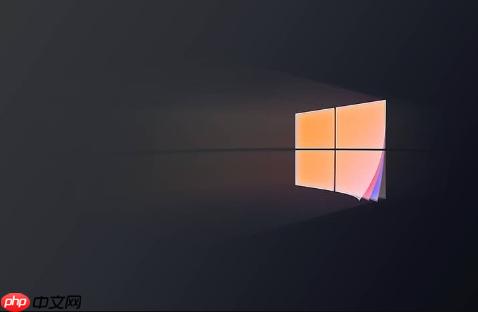
-
通过“服务”禁用windows Update:
- 按下Win + R,输入services.msc,回车,打开“服务”窗口。
- 在服务列表中找到Windows Update服务。
- 双击打开Windows Update属性窗口。
- 在“常规”选项卡中,将“启动类型”设置为“禁用”。
- 点击“应用”,然后点击“确定”。
这种方法是最直接的,但是有时候重启电脑后,Windows Update服务可能会自动启动,所以需要定期检查。
-
通过“组策略编辑器”禁用Windows Update:
- 按下Win + R,输入gpedit.msc,回车,打开“本地组策略编辑器”(家庭版可能没有这个功能)。
- 依次展开:计算机配置 -> 管理模板 -> Windows组件 -> Windows更新。
- 在右侧找到配置自动更新。
- 双击打开配置自动更新。
- 选择“已禁用”,点击“应用”,然后点击“确定”。
组策略编辑器功能更强大,禁用后一般不会自动恢复。但要注意,家庭版Win10通常没有组策略编辑器。
-
通过修改注册表禁用Windows Update:
- 按下Win + R,输入regedit,回车,打开“注册表编辑器”。
- 依次展开:HKEY_LOCAL_MACHINESOFTWAREPoliciesmicrosoftWindows。
- 如果在Windows下没有WindowsUpdate项,则右键Windows,新建 -> 项,命名为WindowsUpdate。
- 在WindowsUpdate项下,右键,新建 -> DWORD (32位)值,命名为NoAutoUpdate。
- 双击NoAutoUpdate,将“数值数据”设置为1,点击“确定”。
修改注册表有一定风险,操作前最好备份一下注册表。
-
使用第三方软件:
市面上有很多第三方软件可以帮助你禁用Windows Update,比如“Dism++”等。这些软件通常操作简单,但需要注意软件的安全性。
禁用自动更新后,如果需要更新,可以手动检查更新。
禁用自动更新后,系统安全会不会受到影响?
这是个好问题!禁用自动更新确实会带来一定的安全风险。Windows Update不仅包含功能更新,还包含安全补丁,这些补丁可以修复系统漏洞,防止恶意软件攻击。
所以,禁用自动更新后,你需要更加注意系统安全,定期手动检查更新,及时安装安全补丁。可以考虑以下措施:
- 定期手动检查更新: 即使禁用了自动更新,也要定期检查更新,安装重要的安全补丁。
- 安装杀毒软件: 使用可靠的杀毒软件,并保持病毒库更新。
- 谨慎浏览网页: 避免访问不安全的网站,防止下载恶意软件。
- 及时备份数据: 养成备份重要数据的习惯,以防万一。
win10更新失败怎么办?
Win10更新失败的情况很常见,原因也很多,比如网络问题、驱动冲突、磁盘空间不足等。
以下是一些常见的解决方法:
- 检查网络连接: 确保网络连接正常,可以尝试重启路由器。
- 清理磁盘空间: 确保c盘有足够的可用空间,至少10GB以上。
- 运行Windows Update疑难解答: Windows自带的疑难解答工具可以帮助你解决一些常见的更新问题。
- 重置Windows Update组件: 可以尝试重置Windows Update组件,清理更新缓存。
- 手动下载更新: 如果自动更新失败,可以尝试手动下载更新。
- 更新驱动程序: 过时的驱动程序可能导致更新失败,可以尝试更新驱动程序。
如果以上方法都无效,可以考虑重装系统。当然,重装系统是最后的手段,需要备份重要数据。
如何设置Win10在指定时间更新?
虽然我们讨论了禁用自动更新,但有时候我们只是不想在工作时间被打断。Win10允许你设置活动时间,在活动时间内,系统不会自动重启来安装更新。
- 打开“设置” -> “更新和安全” -> “Windows更新”。
- 点击“更改活动时间”。
- 设置你通常使用电脑的时间段。
这样,Win10就会尽量避免在你的活动时间内重启电脑来安装更新。但是,如果更新非常重要,Win10仍然可能会在活动时间之外重启电脑。所以,最好的方法还是手动控制更新。



















